修图匠“用ps简单实用的风光调色法PS图片【多图】”Photoshop图文教程内容:
让我们先欣赏一下效果对比图吧!

原图

效果图 一.首先鼠标双击工作区打开图片。
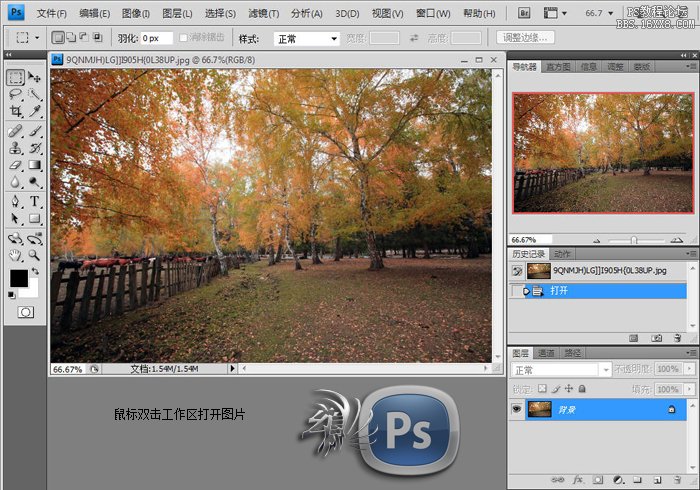
二.点击“图像”——“模式”——转换图片为“Lab颜色”

三.复制背景图层

四.设置图层模式为“正片叠底”
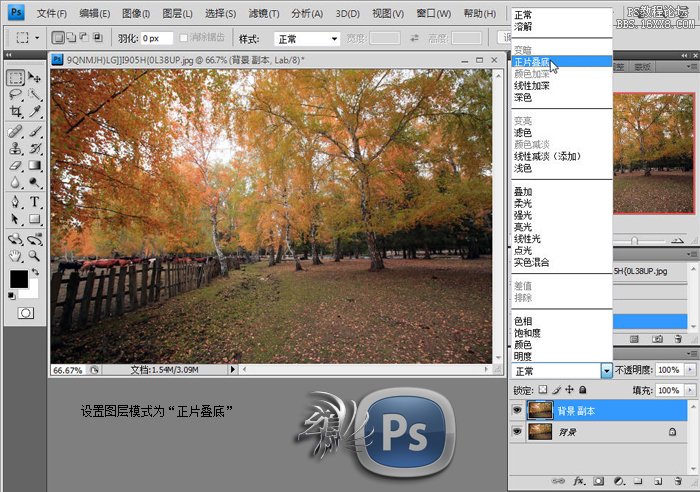
五.点击“图像”——“模式”——“RGB模式”
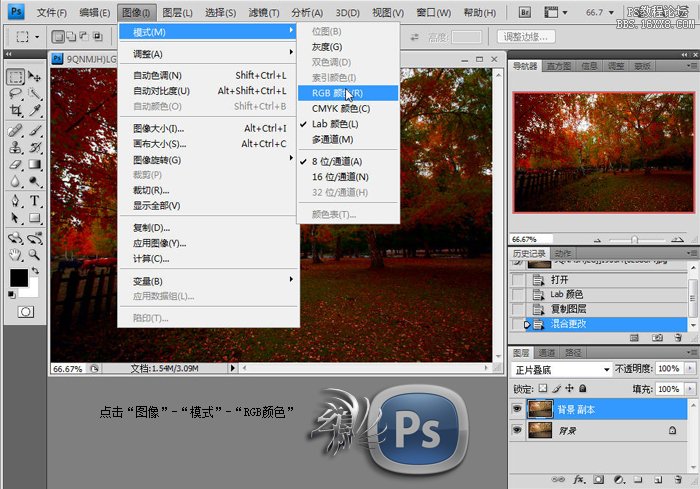
六.合并图层
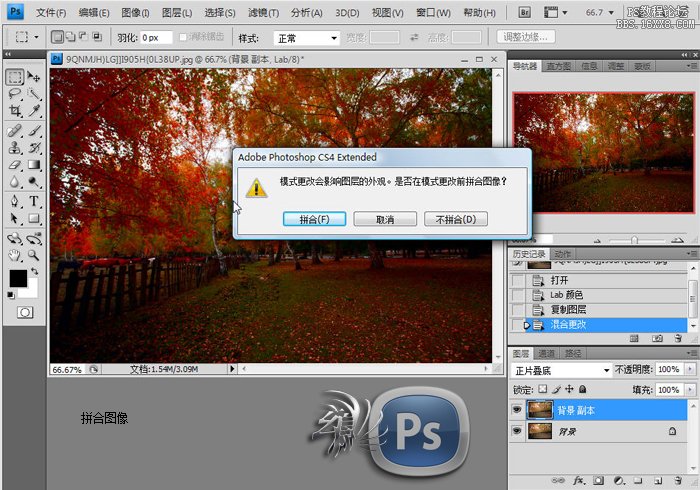
七.复制背景图层,设置图层模式为“滤色”,合并图层!这样,一幅高饱和的图片就完成了!
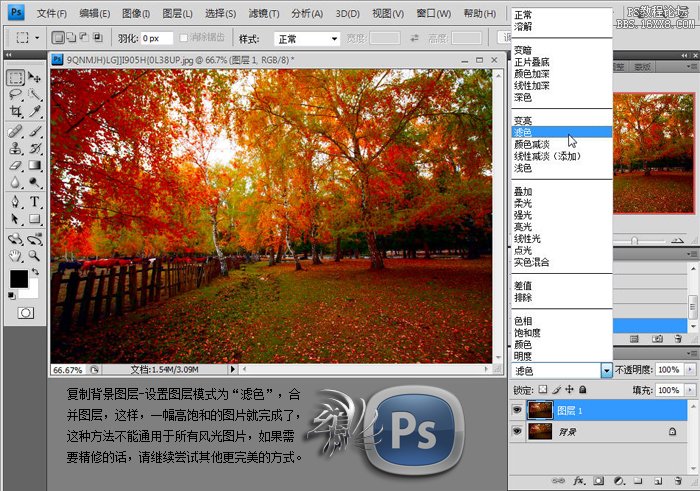
注意:这用方法不能通用于所有的风光图片,如果需要精修的话,请继续尝试其他更完美的方式!
让我们先欣赏一下效果对比图吧!

原图

效果图 一.首先鼠标双击工作区打开图片。
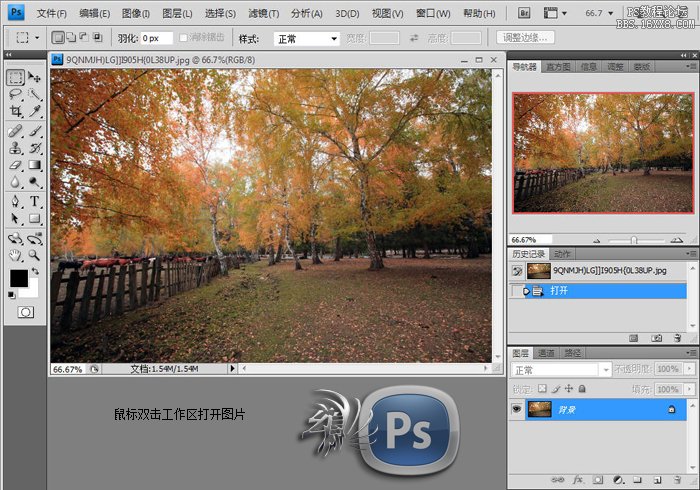
二.点击“图像”——“模式”——转换图片为“Lab颜色”

三.复制背景图层

四.设置图层模式为“正片叠底”
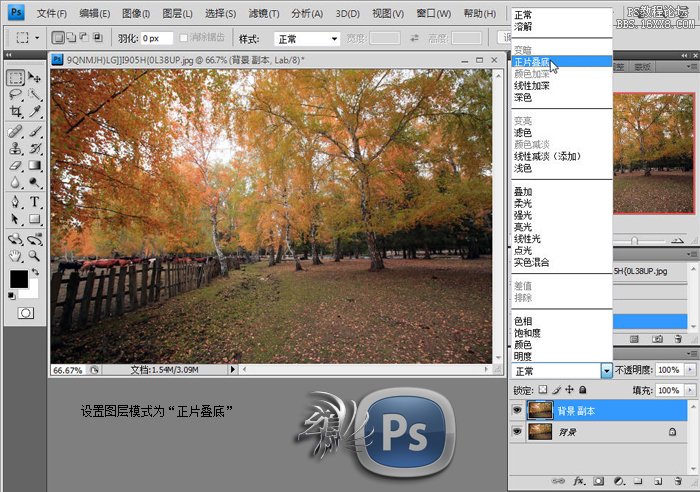
五.点击“图像”——“模式”——“RGB模式”
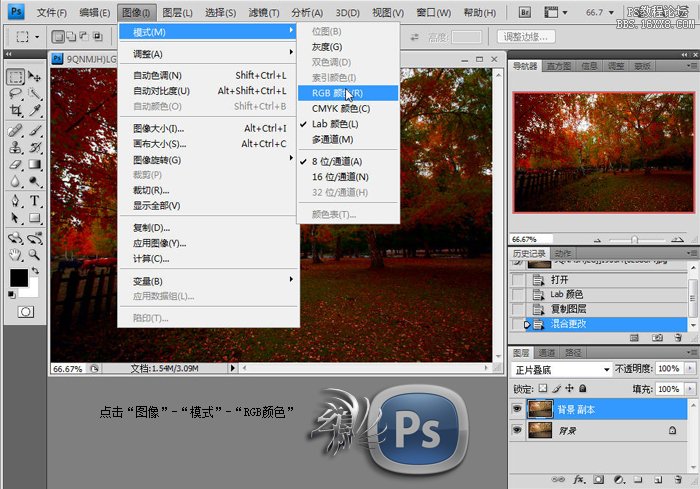
六.合并图层
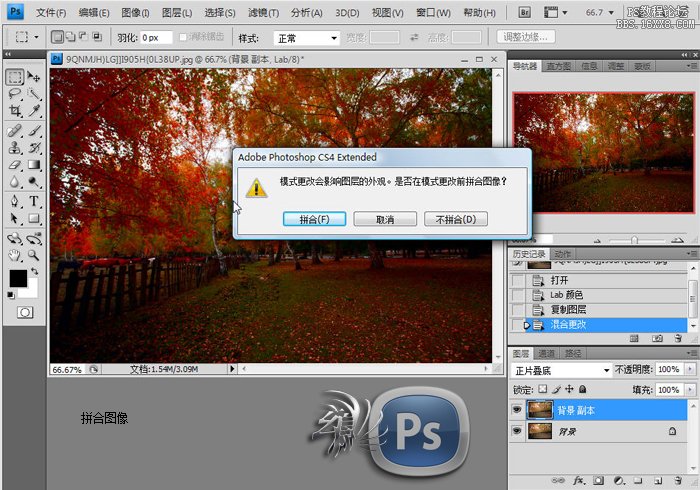
七.复制背景图层,设置图层模式为“滤色”,合并图层!这样,一幅高饱和的图片就完成了!
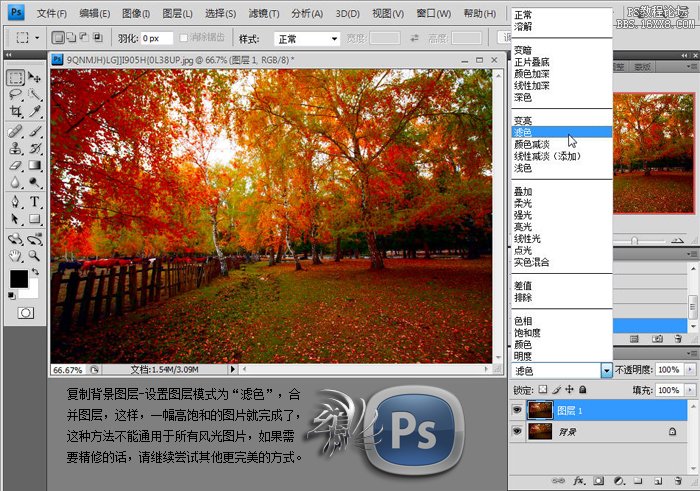
注意:这用方法不能通用于所有的风光图片,如果需要精修的话,请继续尝试其他更完美的方式!
